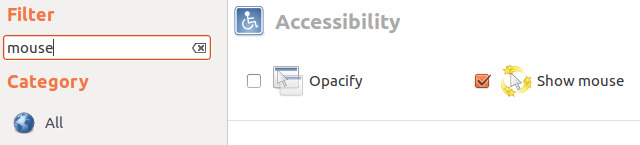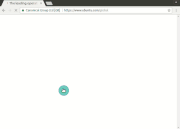问题描述
我打算录制一些教程视频。如何在 Ubuntu 16.04 上制作一个带有黄色圆圈的鼠标指针/光标,以便我的学生可以看到我所在的位置?
最佳方法
默认情况下没有大的、彩色的或动画的鼠标光标。
要显示鼠标位置,有一个 gsetting 键,可以在按下并释放 Ctrl 键时用橙色圆圈显示光标位置:
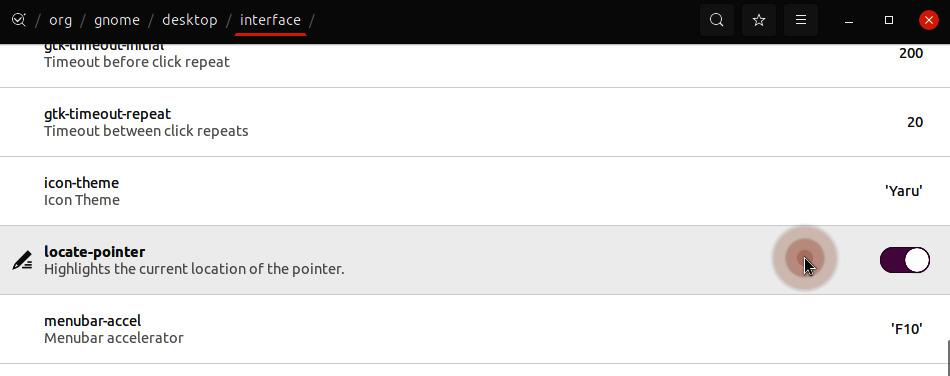
密钥位于 org.gnome.desktop.interface locate-pointer 中,可通过 dconf-editor 访问,如上所示,或者在终端中
gsettings set org.gnome.desktop.interface locate-pointer true
次佳方法
使用光标主题突出显示指针
我最近也想做这个。我最终到达了 this answer,其中有一些损坏的链接,让我仍在寻找其他人肯定创建的主题。我找到了一个我喜欢的。这是一个动画 GIF,展示了我最终得到的结果以及它是如何工作的。
最终结果\n
查找光标主题
当我意识到这可以通过光标主题来完成时(废话!),我开始寻找一些主题。我最终选择了 here ,在浏览了许多不同光标的页面后,我选择了 this one 。要下载,请单击文件选项卡,然后下载光标主题的 .tar.gz 文件。
安装并启用用于截屏的光标
下载光标主题后,我开始安装它。
-
我下载的文件包含多个主题(每个主题都有不同的颜色光环),因此我首先将内容提取到临时文件夹中
\n
tar -xzf /path/to/download/160115-bDMZT.tar.gz -C /tmp/\n -
然后我将青色主题复制到正确的目录,将其重命名为
screencast\n
sudo cp -r /tmp/bDMZT/abDMZ/ /usr/share/icons/screencast/\n -
在启用新的光标主题之前,我记下了当前的主题。
\n
OLD_THEME=$(gsettings get org.gnome.desktop.interface cursor-theme) && echo $OLD_THEME\n -
此时,剩下要做的就是启用主题。
\n
gsettings set org.gnome.desktop.interface cursor-theme screencast\n
如果新主题对某些应用程序有效,但对其他应用程序无效,或者它看起来根本不活动,您可能需要完全终止该主题不活动的应用程序的所有实例,或者完全注销并重新登录。
改回默认光标
完成截屏视频后,您可能想切换回之前的主题(系统默认为 DMZ-White )。为此,请运行:
gsettings set org.gnome.desktop.interface cursor-theme "$OLD_THEME"
额外 2 美分
show mouse clicks and key presses 还可以使用一些程序,这对截屏视频非常有帮助。
第三种方法
黄色圆圈可以通过安装以下任一软件来完成:
-
Cam studio:是一个开源的windows软件。使用 wine 安装它,然后转到光标设置。有一个光标突出显示。
-
RealWorld 光标编辑器:也适用于 Windows。使用它,您可以直接编辑鼠标属性。
-
vokoscreen :安装
sudo apt-get install vokoscreen -
cairo-dock 有一个插件可以突出显示鼠标指针。
-
使用 gnome-tweak-tool 。
第四种方法
我没有测试过这个,但我认为这是正确的答案。
-
打开 compiz 配置:
sudo apt install compizconfig-settings-manager && ccsm -
在“辅助功能”下查找“显示鼠标”插件 – 启用它。
-
玩一下,看看是否可以:)
您需要 compiz-plugins 软件包才能使用此选项。